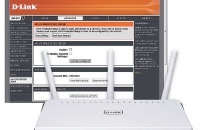
Багато користувачів вже знайомі з азами безпечної роботи в мережі, мають антивірусні програми і брандмауери, застосовують стійкі паролі і шифровані з'єднання, зберігають важливу інформацію в крипто-контейнерах ... Пора подбати і про настройках безпеки вузла, що має не менш важливу роль - роутера.
Радіохвилі, завдяки яким працює wi-fi з'єднання, що не дуже-то розбираються в питаннях приватної власності і поширюються не тільки в межах квартири, тому роутера звичайно ж все одно, звідки до нього будуть підключатися - з вашої квартири, зі сходової площадки або ж взагалі з вулиці (ви ж набували найдорожчий, найпотужніший роутер?) І якщо доступ до налаштувань пристрою з зовнішньої мережі (Internet) заблокований за замовчуванням, то з внутрішньої, локальної мережі (а пристрої, що підключаються по wi-fi, найчастіше в локальній мережі і оказиваютс ) Настройки цілком доступні. Що вже говорити про просте користуванні інтернетом через ваш роутер - побачивши незахищену мережу не один десяток ваших сусідів захоче скористатися халявою ...
На початковому етапі нашої роботи ми розділимо її на логічні частини, які допоможуть нам не заплутатися в усвідомленні того, що ми збираємося займатися. Отже, в першу чергу нам потрібно змінити пароль доступу до панелі роутера (той, який знають всі любителі полазити в чужих пристроях, і який написаний на наклейці, що приклеєна знизу вашого приладу). У другу чергу необхідно налаштувати бездротовий зв'язок на шифрування з'єднання і встановити для нього ключ доступу. Займемося.
Зміна пароля адміністратора
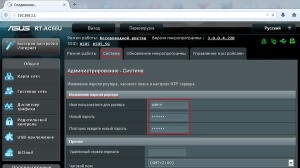
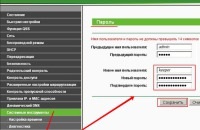
Варто пошукати розділи "Адміністрування", "Система", "Системні налаштування", "System" (в англомовних панелях зверніть увагу на розділ "Maintenance") - а в цих розділах пункт "Пароль" ( "Password").
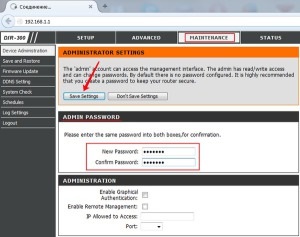
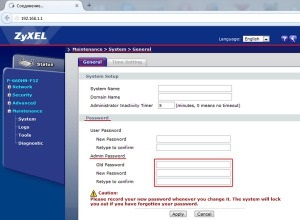
Найчастіше в поля потрібно буде ввести старий пароль (з яким ви увійшли в налаштування роутера), новий і повторити новий пароль ще раз. Після чого не забудьте натиснути кнопку "Зберегти налаштування" ( "Save settings").
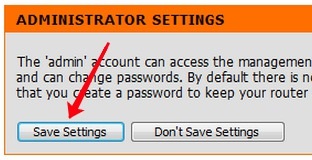
Встановлюйте надійний пароль до роутера - комбінуйте цифри і букви, використовуйте верхній і нижній регістр, розділові знаки і символи з цифрових клавіш. У тому випадку, якщо є можливість змінити ім'я адміністратора - міняйте не роздумуючи, це багаторазово посилить стійкість системи. Змінені дані ви можете записати прямо на наклейці на вашому роутере. Після зміни пароля обов'язково перевірте, чи можете ви увійти з новими даними - чи не доведеться робити роутера повне скидання?
Установка шифрування для wi-fi з'єднань
Знайдіть в адмінпанелі розділ, пов'язаний з безпекою бездротового з'єднання (у роутерів D-Link цей розділ називається "Wireless setup", у інших виробників - інакше),
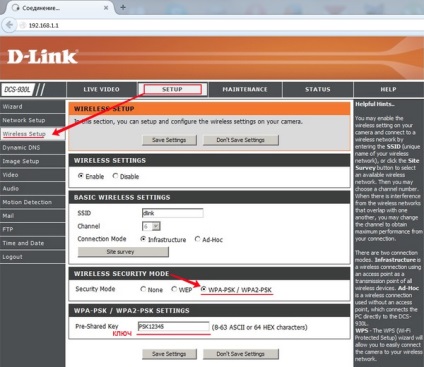
в загальному - шукайте настройки, пов'язані з установками WPA.
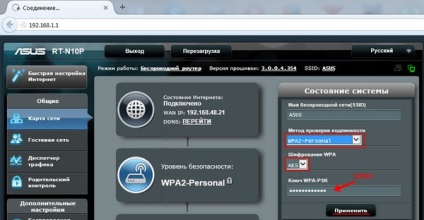
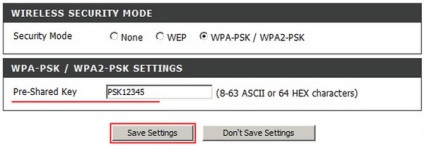
До вибору ключа підходити потрібно не менш ретельно, ніж до будь-якого іншого паролю, і показаний на зображенні - приклад того, який ключ вибирати не варто ні в якому разі! Однак не забувайте, що до точки доступу доведеться підключатися з мобільних пристроїв, так що можливо варто обійтися тільки цифрами та літерами.
Ви зберегли роутера, ймовірно, буде потрібно перезавантаження для застосування нових установок -
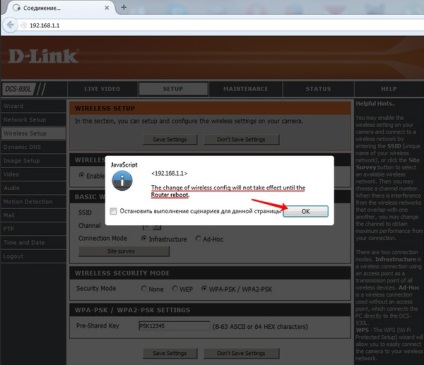
варто набратися терпіння і почекати близько 30 секунд.